win10下安装cuda8.0+cudnn6.0+tensorflow1.3-GPU+python3.5
发布时间
阅读量:
阅读量
1.安装Anaconda
在官网下载的Anaconda3-4.4.0-Windows-x86_64.exe.(对应64位系统)
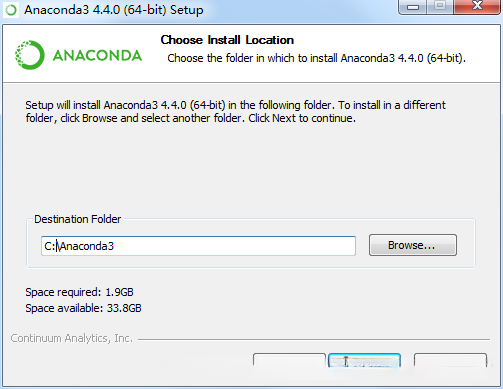
下一步高级安装选项里面勾选上面加入环境变量,下面不选
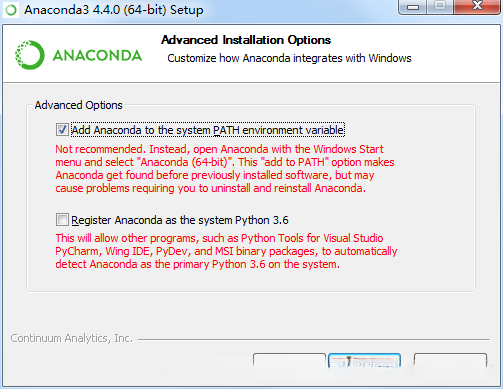
2安装tensorflow
以管理员权限打开anaconda prompt,并按顺序执行下面提到的命令;同时,在完成这些步骤后即可成功创建一个新的虚拟环境空间
conda create -n tensorflow python=3.5
代码解释添加清华的镜像源
conda config --add channels https://mirrors.tuna.tsinghua.edu.cn/anaconda/pkgs/free/
conda config --set show_channel_urls yes
代码解释activate tensorflow , 进入TensorFlow环境
pip install --upgrade --ignore-installed tensorflow-gpu
代码解释从清华大学官方源获取特定版本的TensorFlow,并在更换链接中的最后一位版本标识符即可完成安装
https://mirrors.tuna.tsinghua.edu.cn/tensorflow/windows/gpu/tensorflow_gpu-1.3.0rc0-cp35-cp35m-win_amd64.whl
代码解释3安装CUDA
访问nvidia官网获取win10版本的双精度CUDA程序包,并按照所述步骤完成安装过程,在系统配置完成后,在系统中添加相应的环境变量

4安装CUDNN
把解压文件放置到CUDA的相关文件夹里
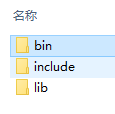
把上面的三个文件放到CUDA文件中
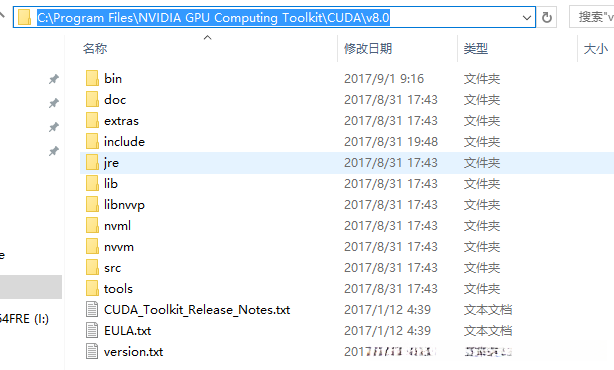
5简单测试:
import tensorflow as tf
hello = tf.constant("Hello!TensorFlow")
sess = tf.Session()
print(sess.run(hello))
代码解释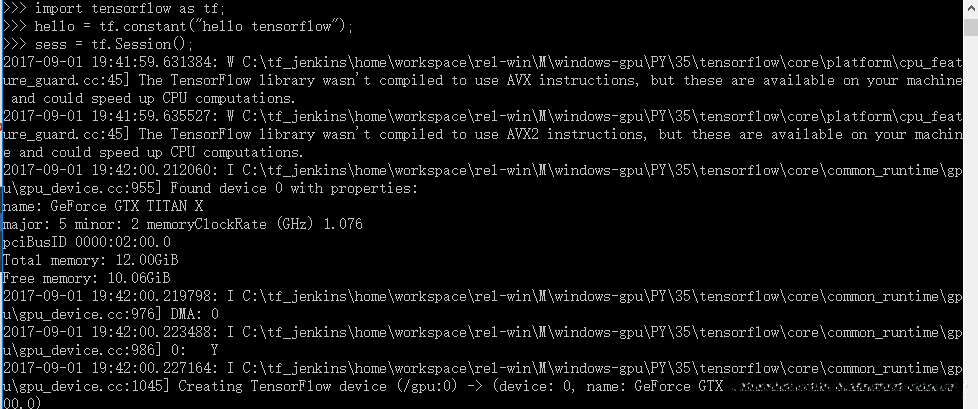
如果说明没有报错说明以及安装好了
#安装过程中的注意事项
import numpy as np
代码解释出错说明numpy安装包出现错误
这时候需要重新的安装numpy包
pip uninstall numpy
pip install numpy
代码解释当出现python的版本不匹配的时候
先查看版本
python --version
conda install python==3.5
代码解释进入虚拟环境
activate tensorflow
代码解释退出虚拟环境
deactivate
代码解释参考博客
(<>)
(https://www.cnblogs.com/hear-nothing/p/7464882.html)
(<>)
全部评论 (0)
还没有任何评论哟~
